
Методические указания по выполнению лабораторных работ № 1-4 по дисциплине Программирование в среде 1С. Гребенникова Н.И., Нужный А.М
.pdf
ФГБОУ ВО «Воронежский государственный технический университет»
Кафедра автоматизированных и вычислительных систем
***-2016
МЕТОДИЧЕСКИЕ УКАЗАНИЯ
по выполнению лабораторных работ № 1-4 по дисциплине "Программирование в среде 1С"
для студентов направления 09.03.01 «Информатика и вычислительная техника», профиля «Вычислительные машины, комплексы, системы и сети» заочной формы обучения
Воронеж 2016
Составители: канд. техн. наук Н.И. Гребенникова, канд. техн. наук А.М. Нужный, канд. техн. наук А.В. Барабанов ассистент Э.Е. Прудников
УДК 681.3.06
Методические указания по выполнению лабораторных работ № 1-4 по дисциплине "Программирование в среде 1С" для студентов направления 09.03.01 «Информатика и вычислительная техника», профиля «Вычислительные машины, комплексы, системы и сети» заочной формы обучения / ФГБОУ ВО «Воронежский государственный технический университет»; сост. Н.И. Гребенникова, А.М. Нужный, А.В. Барабанов, Э.Е. Прудников. Воронеж,
2016. 55 с.
В методических указаниях приводятся задания и теоретические сведения по темам лабораторных работ.
Предназначены для студентов направления 09.03.01 по дисциплине "Программирование в среде 1С".
Методические указания подготовлены в электронном виде и содержатся в файле 1Сзао.pdf.
Ил. 58. Библиогр.: 5 назв.
Рецензент д-р техн. наук, проф. А.М. Литвиненко
Ответственный за выпуск зав. кафедрой д-р техн. наук, проф. С.Л. Подвальный
Издается по решению редакционно-издательского совета Воронежского государственного технического университета
ФГБОУ ВО "Воронежский государственный технический университет", 2016
ВВЕДЕНИЕ
Целью методических указаний является изучение возможностей системы 1С:Предприятие по организации решения задач учета.
Студентам в ходе выполнения лабораторных работ предстоит решить следующую задачу: разработать автоматизированную систему, с помощью которой можно будет производить работу по кадровому учету:
прием на работу новых сотрудников;
увольнение сотрудников;
кадровое перемещение;
отчетность.
Нормативно-справочная информация используется для ведения базы сотрудников и при работе с документами. Документы хранятся в журналах документов. Некоторые документы (прием, увольнение, перемещение) при проведении изменяют список сотрудников и количество вакансий в штатном расписании. Все эти данные используются для формирования отчетности и информационного обслуживания других пользователей и отделов.
ЛАБОРАТОРНАЯ РАБОТА № 1 СОЗДАНИЕ КОНФИГУРАЦИИ
ВСИСТЕМЕ 1С:ПРЕДПРИЯТИЕ 8.2 (8.3)
1.ЦЕЛЬ РАБОТЫ
Целью данной лабораторной работы является создание учебной конфигурации.
2. КОММЕНТАРИИ ПО ВЫПОЛНЕНИЮ РАБОТЫ
Функционирование системы делится на два процесса — конфигурирование (описание модели предметной области средствами системы) и исполнение (обработку данных предметной области).
Результатом конфигурирования является конфигурация, которая представляет собой модель предметной области.
Конфигурируемость является основной особенностью системы 1С:Предприятие. Конкретный набор объектов, структуры информационных массивов, алгоритмы обработки информации определяет конкретная конфигурация.
Метаданные – это данные о данных, т.е.
информация о структуре информационных баз данных: справочников, документов и т.д.;
формы диалогов и списков;
таблицы отчетов;
программные модули, в которых на встроенном языке описываются алгоритмы функционирования системы.
3. СОДЕРЖАНИЕ И ПОРЯДОК ВЫПОЛНЕНИЯ РАБОТЫ
Каждая конфигурация должна храниться в отдельном каталоге (папке).
1. Создайте новую папку на любом диске, например, "C:\Учебная"
2
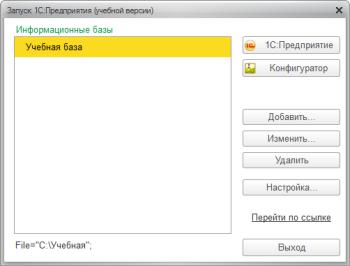
2. Запустите 1С:Предприятие. Откроется список информационных баз (рис. 1).
Рис. 1. Начальный диалог при запуске 1С:Предприятие
1С:Предприятие может работать с несколькими базами данных на одном компьютере.
1. Если список информационных баз пуст, система сама предложит вам создать новую базу. Если же в списке информационных баз содержится какая-либо база, то для создания новой базы нажмите кнопку Добавить. В открывшемся диалоге выберите пункт Создание новой информационной базы (рис. 2).
3
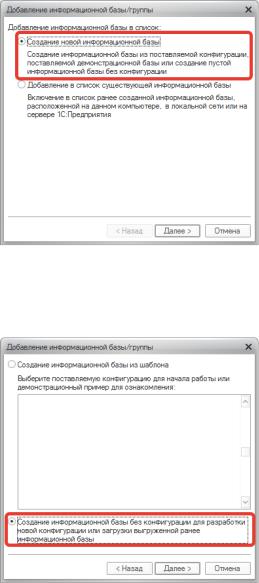
Рис. 2. Создание новой информационной базы
2. Нажмите кнопку Далее. На следующем шаге выберите пункт Создание новой базы без конфигурации…
(рис. 3).
Рис. 3. Создание новой информационной базы
4
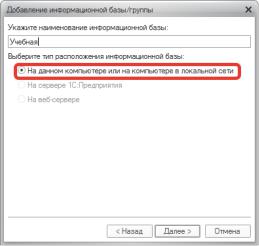
3. Нажмите кнопку Далее. На следующем шаге задайте наименование вашей информационной базы, например, «Учебная». Имя базы может быть произвольным. Также выберите тип ее расположения На данном компьютере… (если работа выполняется на учебной платформе, то в связи с ограничениями учебной версии другой тип расположения базы выбрать система не даст) (рис. 4).
Рис. 4. Создание новой информационной базы
4. Нажмите кнопку Далее. На следующем шаге укажите каталог для расположения вашей информационной базы. Папка может располагаться на локальном жестком диске компьютера, например "C:\Учебная" или на другом компьютере в сети, например, "\\SERVER\UCH". При этом должны быть предоставлены полные права доступа к этой папке (чтение, запись и т.д.). Язык по умолчанию установлен в значение Русский (рис. 5).
5

Рис. 5. Создание новой информационной базы
5. Нажмите кнопку Далее. На следующем шаге нажмите кнопку Готово (рис. 6).
Рис. 6. Создание новой информационной базы
6. В диалоге запуска «1С:Предприятие», в списке информационных баз вы увидите созданную вами новую
6
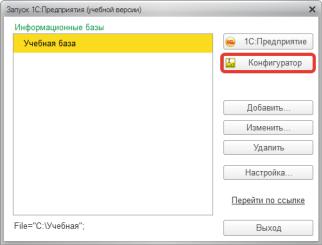
пустую базу. Для ее редактирования можно нажать кнопку Изменить. Например, информационную базу перенесли в другое место или вы хотите задать другое название для информационной базы. Для удаления информационной базы из списка нужно нажать кнопку Удалить. При этом информационная база удаляется из списка, но не удаляется физически с диска.
7. Запустим «1С:Предприятие» в режиме Конфигуратор. Для этого нажмем кнопку Конфигуратор в диалоге запуска системы (рис. 7).
Рис. 7. Запуск «1С:Предприятие» в режиме «Конфигуратор»
Система «1С:Предприятие» имеет различные режимы работы: 1С:Предприятие и Конфигуратор.
Режим 1С:Предприятие является основным и служит для работы пользователей системы. В этом режиме пользователи вносят данные, обрабатывают их и получают итоговые результаты.
Режим Конфигуратор используется разработчиками и администраторами информационных баз. Именно этот режим и предоставляет инструменты, необходимые для
7
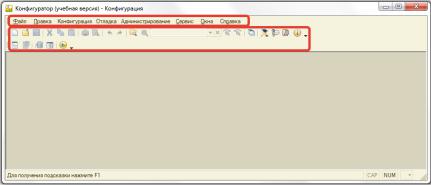
модификации существующей или создания новой конфигурации.
8.Открывается окно конфигуратора (рис. 8).
Рис. 8. Окно конфигуратора
Именно с помощью этого инструмента будем создавать нашу конфигурацию. Сразу под заголовком окна находится главное меню конфигуратора, содержащее пункты Файл,
Правка, Конфигурация, Администрирование и т.п. В каждом из этих пунктов содержится много подпунктов, вызов которых обеспечивает выполнение различных действий конфигуратора.
Ниже находится панель инструментов конфигуратора, в которую в виде кнопок-пиктограмм помещены наиболее часто используемые действия, вызываемые из меню.
Таким образом, одни и те же действия можно выполнить двумя разными способами: вызвав определенный пункт меню или нажав соответствующую ему кнопку на панели инструментов.
9. Выполним первую команду, с которой начинается работа с любой конфигурацией, - откроем конфигурацию с помощью пункта меню Конфигурация => Открыть конфигурацию или соответствующей кнопки на панели инструментов.
8
